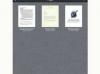დაბეჭდეთ თქვენი საკუთარი ჩეკები, რათა თავიდან აიცილოთ მათი გრძელვადიანი დაწერა.
ჩეკების დაბეჭდვა ნულიდან შეიძლება იყოს კოშმარი, რომელიც საჭიროებს სპეციალურ ქაღალდს, მაგნიტურ მელანს და დროის საათებს. წინასწარ დაბეჭდილ ჩეკებზე ინფორმაციის დაბეჭდვა ბევრად უფრო ადვილია. ძირითადი შემოწმების შაბლონების შეძენა შესაძლებელია საოფისე მარაგების უმეტეს მაღაზიებში, ხოლო მორგებული წინასწარ დაბეჭდილი ჩეკების შეძენა შესაძლებელია ასლების მაღაზიებში. იქიდან თქვენ უბრალოდ აკრიფებთ გადახდის ინფორმაციას, ამობეჭდავთ და ხელს აწერთ მას.
Ნაბიჯი 1
ყურადღებით დააკვირდით თქვენს პრინტერს, რათა დარწმუნდეთ, რომ იგი თავსებადია ბეჭდვის ჩეკებთან. სტანდარტული შემოწმების ზომაა 3.5 ინჩი 7 ინჩზე.
დღის ვიდეო
ნაბიჯი 2
ჩადეთ წინასწარ დაბეჭდილი ჩეკები თქვენი პრინტერის ქაღალდის არხში.
ნაბიჯი 3
დააინსტალირეთ ჩეკის ბეჭდვის პროგრამა. ეს გაადვილებს ყველა საჭირო ინფორმაციის შეყვანას და ფორმატირებას და მრავალი ასლის დაბეჭდვას. თქვენ გაქვთ პროგრამული უზრუნველყოფის რამდენიმე ვარიანტი, მათ შორის dautomation.com, insticheck.com და checkman.com.
ჩეკების დასაბეჭდად ასევე შეგიძლიათ გამოიყენოთ ჩვეულებრივი ტექსტური პროგრამული უზრუნველყოფა (მაგალითად, Microsoft Word); უბრალოდ მეტი შრომა დასჭირდება. თქვენ უნდა გამოიყენოთ სახაზავი, რათა გაზომოთ, სად მიდის ყველაფერი თქვენს ჩეკებზე და შექმნათ დოკუმენტი, სადაც ყველაფერს ხელით აწყობთ. ეს, ალბათ, მოიცავს ცდას და შეცდომას, რათა ყველაფერი სწორად განთავსდეს.
ნაბიჯი 4
შეიყვანეთ საჭირო ინფორმაცია. სტანდარტულ ჩეკზე ეს იქნება მიმღების სახელი, დოლარის ოდენობა დაწერილი გრძელი ხელებით, დოლარის თანხა დაწერილი რიცხვით და შენიშვნა. თუ თქვენს წინასწარ დაბეჭდილ ჩეკებს უკვე არ აწერიათ თქვენი სახელი, თქვენ მოგიწევთ მათი დამატებაც.
ნაბიჯი 5
დააწკაპუნეთ "ბეჭდვა".
ნაბიჯი 6
ხელი მოაწერე ჩეკს. ბანკების უმეტესობა არ მიიღებს დაბეჭდილ ხელმოწერას.
რამ დაგჭირდებათ
წინასწარ დაბეჭდილი ჩეკები
გამშვები ბეჭდვის პროგრამა (რეკომენდირებულია)